Spis treści
Hur kan jag använda WD My Passport på både Mac och PC
Vet du vilket format som fungerar på både Mac och PC ? MacOS stöder en handfull vanliga filsystem - HFS+, FAT32 och exFAT, med skrivskyddat stöd för NTFS. Windows, å andra sidan, använder två stora filsystem: NTFS och FAT.
Översikt över WD My Passport-filsystemet på Windows och Mac
| Enheter | NTFS | HFS/APFS | FETT | exFAT |
|---|---|---|---|---|
| Windows PC | ✔ | ✘ | ✔ | ✔ |
| Mac PC | ✘ | ✔ | ✔ | ✔ |
Vi listade jämförelsetabellen för filsystemformat . Det vill säga, bara FAT32 och exFAT kan fungera på både Mac och PC. Här är tre sätt att formatera ett WD My Passport för Mac: följ något av dem för att konvertera till FAT eller exFAT.
Sätt 1. Använda fri programvara: EaseUS Partition Master
Du kan formatera en Western Digital My Passport extern hårddisk till ex-FAT- eller FAT32-format med en gratis ex-FAT- eller FAT32-omvandlare - EaseUS Partition Master Free eller använda inbyggda program i Windows.
Det är ett klokt val att formatera hårddisken med ett professionellt formatverktyg. Med hjälp av EaseUS Partition Master Free kan du perfekt kringgå formatbegränsningen för Windows diskhanteringsverktyg och hjälpa till att formatera WD My Passport till FAT32 eller exFAT enkelt utan några hinder.
Följ detaljerna nedan för att konvertera WD My Passport till att formatera WD Passport för Mac.
- Högerklicka på den externa enhet eller USB du tänker formatera och välj "Formatera".
- Ställ in partitionsetikett, filsystem (NTFS/FAT32/EXT2/EXT3/EXT4/exFAT) och klusterstorlek och klicka sedan på "OK".
- Klicka på "Ja" för att fortsätta.
- Klicka på knappen "Execute 1 Task(s)" och klicka på "Apply" för att formatera hårddiskpartitionen.
Sätt 2. Använda File Explorer
Windows begränsar FAT32-partitioner till 32 GB. Den erbjuder inte möjligheten att formatera en enhet större än 32GB till FAT32. De enda tillgängliga alternativen är NTFS eller exFAT. Om du vill formatera ditt WD My Passport till FAT32 måste du se till att storleken är mindre än 32 GB. Om den är större än 32 GB kan du bara formatera den till exFAT.
1. Öppna Windows File Explorer, leta upp och högerklicka på WD My Passport som du behöver formatera och välj "Formatera".
2. Byt namn på enheten och återställ dess filsystem till FAT32 eller exFAT.
3. Klicka på "Start" för att börja formateringen.

Om du vill veta fler lösningar för att formatera WD Passport på Windows, klicka på länken nedan:
Hur man formaterar WD My Passport Windows 10 [4 enkla sätt]
Om du har en WD My Passport-enhet men inte vet hur du formaterar den med Windows 10, oroa dig inte och fortsätt att läsa den här artikeln. I den här artikeln kommer vi att visa dig hur du formaterar WD My Passport Windows 10 med fyra snabba och enkla lösningar.
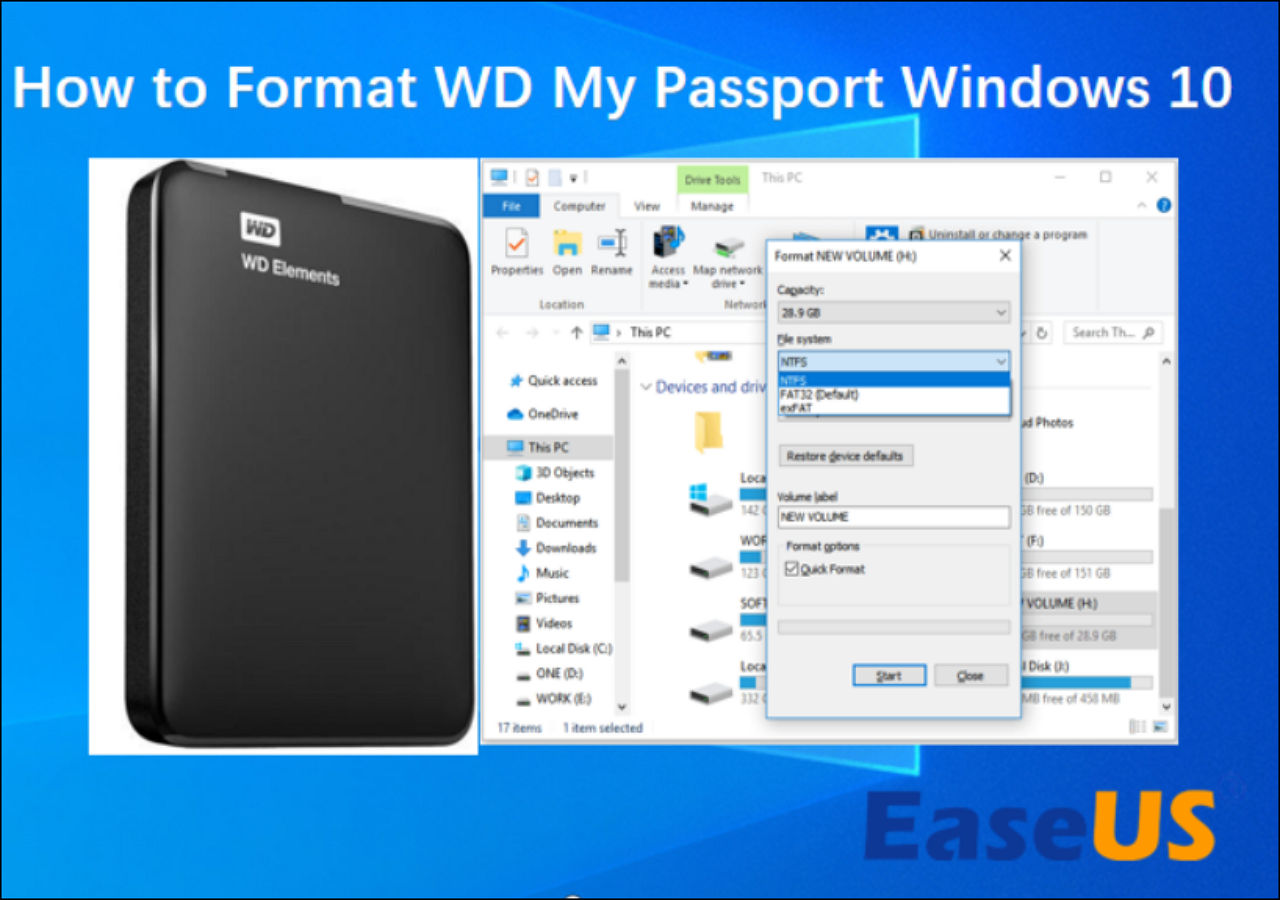
Sätt 3. Använda Disk Utility för Mac
Det enklaste sättet att formatera enheten till FAT32 eller exFAT är att använda macOS inbyggda Disk Utility för FAT32 eller exFAT.
Tips: Instruktionerna nedan är utformade för att reparera och formatera en hårddisk. När processen väl börjar, kommer all data på enheten att gå förlorad! Redo att lära sig hur man formaterar mitt pass för Mac eller hur man formaterar om mitt pass för Mac .
Så här formaterar du mitt WD Passport för Mac:
1. Anslut WD My Passport till din Mac.
2. Starta Diskverktyg: välj "Program > Verktyg > Diskverktyg."
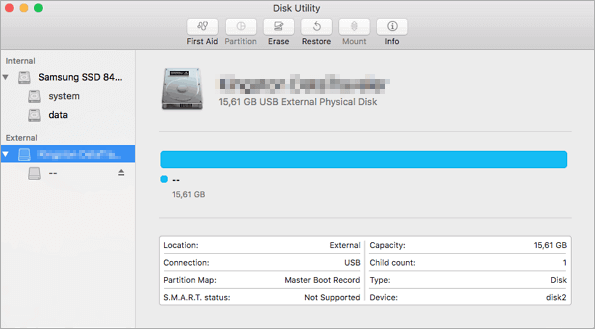
3. Välj ditt WD My Passport i sidofältet och klicka på "Radera".
4. Byt namn på enheten och välj ett korrekt filsystem ("MS-DOS (FAT)" eller "ex-FAT File System").
5. Klicka sedan på "Radera" för att starta formateringsprocessen.

Vänta tills processen är klar och låt macOS radera data på enheten och formatera om den med FAT32 eller ex-FAT-format. Sedan kan du använda enheten i macOS eller OS X som en vanlig hårddisk. Om du tappade data efter att ha formaterat din WD HDD på Mac kan du köra EaseUS Mac-dataåterställning för att få tillbaka data.
Hur man använder WD My Passport för Mac
- Koppla in väggen/strömskenan och låt strömmen komma in i den.
- Anslut ena änden av USB-kabeln till enheten och den andra änden i ditt system. Om du har en USB 3.0-port på ditt system, använd den för att få en högre överföringshastighet.
- Navigera till "Min maskin" för att se den nya hårddisken. Den kommer att heta "Min bok".
- Dubbelklicka på den och välj "Create WD Applications". Sedan ser du "WD Apps for Mac".
- Följ bara programinställningsanvisningarna. Gå inte bort från dem och manipulera med instruktioner du inte förstår.
Hur fixar jag att WD My Passport inte visas/upptäcks?
Visas inte din WD My Passport externa hårddisk, upptäcks inte eller känns inte igen på din dator? Följ den här guiden. Du kommer att åtgärda felet att WD-passet inte visas.

Skillnaden mellan FAT32, exFAT och NTFS
FAT är känt som filallokeringstabellen. De successiva huvudversionerna av FAT-formatet är namngivna efter antalet tabellelementbitar: FAT12, FAT16 och FAT32. FAT32 är det äldsta av de tre filsystemen som är tillgängliga för Windows. Enskilda filer på en FAT32-enhet får inte vara större än 4 GB. En FAT32-partition måste också vara mindre än 8 TB, vilket visserligen är en mindre begränsning om du inte använder hårddiskar med superhög kapacitet.
exFAT , Extended File Allocation Table, är optimerad för flash-enheter. Den lades till i äldre versioner av Windows med uppdateringar till Windows XP och Windows Vista. Det här filsystemet har inte begränsningarna för FAT32. Du kan använda den när du behöver en större filstorlek och partitionsgränser än vad FAT32 erbjuder.
För att låta fler användare veta skillnaden mellan de tre filsystemtyperna, tveka inte att dela den här artikeln med dina vänner.
NTFS , NTFS File System , är det moderna filsystem som Windows gillar att använda som standard. Den är fullspäckad med moderna funktioner som inte är tillgängliga för FAT32 och exFAT. Det fungerar dock bara med alla versioner av Windows men skrivskyddat med Mac som standard.
Om du vill använda WD My Passport eller någon annan hårddisk på en Mac och PC, måste du formatera en Western Digital My Passport extern hårddisk i exFAT- eller FAT32-format.
Hur konverterar man exFAT till NTFS/FAT/FAT32?
Här kan den bästa exFAT till NTFS-omvandlarmjukvaran och exFAT till FAT32-omvandlarmjukvaran hjälpa till att formatera exFAT till NTFS och konvertera exFAT till FAT32 utan att förlora data.
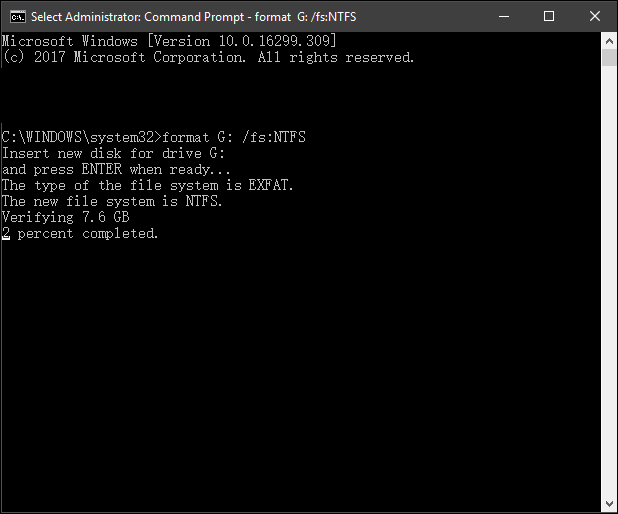
Tips för att undvika att formatera WD My Passport utan säkerhetskopiering
Som nämnts ovan, när processen börjar, kommer all data på enheten att gå förlorad. För att undvika onödiga problem med dataförlust rekommenderar vi starkt att alla användare extraherar eller säkerhetskopierar viktig data till en annan enhet eller partition i förväg. Du kan kopiera filer en efter en till en ny disk eller enhet. Om du har mycket data att överföra, kommer professionell säkerhetskopieringsprogram vara ditt bästa val. Här rekommenderar vi att du provar EaseUS programvara för säkerhetskopiering och återställning, som låter dig säkerhetskopiera måldata direkt med enkla steg.

Slutsats
Du kan formatera din Western Digital My Passport externa hårddisk till FAT32- eller exFAT-format för att enkelt överföra data mellan en Mac och ett Windows-system. Enligt lösningarna ovan utmärker sig EaseUS-partitionsverktyget för sin bekvämlighet och lätthet. Det är alltid ditt bästa val. Du kan kontakta oss via livechatt eller e-post om du fortfarande har frågor.
Vanliga frågor om WD My Passport Format (Mac).
Kontrollera följande frågor om att formatera WD my passport för Mac.
Hur formaterar jag en extern WD-hårddisk för en Mac?
1. Anslut din externa WD-hårddisk till din Mac.
2. Öppna Diskverktyg och välj den hårddisk du vill formatera.
3. Klicka på knappen "Radera" och välj önskat filsystem.
4. Klicka på alternativet "Radera" igen.
Hur gör jag min WD kompatibel med min Mac?
1. Öppna Diskverktyg.
2. Leta upp din WD-enhet i den vänstra rutan.
3. Radera din enhet och välj filsystemet "Extended Mac OS (Journaled)".
Hur formaterar jag mitt pass för min Macbook Pro?
1. Anslut passet på Mac.
2. Kör Diskverktyget så kommer du att se listan över interna och externa enheter.
3. Välj rätt enhet och klicka på alternativet Radera.
4. Välj rätt filformat i fönstret Erase.
5. Börja formatera din WD My Passport-enhet.
Powiązane artykuły
-
Hur man formaterar SSD på låg nivå på Windows
![author icon]() Joël/2024/10/17
Joël/2024/10/17
-
Hur man skapar EXT2/EXT3-baserad Linux-partition från Windows
/2025/03/18
-
Hur man formaterar SD-kort till FAT32 i Windows 11/10
![author icon]() Joël/2024/12/22
Joël/2024/12/22
-
2024 Sony USB/Pen Drive Format Tool är online | Gratis nedladdning
![author icon]() Joël/2024/12/22
Joël/2024/12/22
